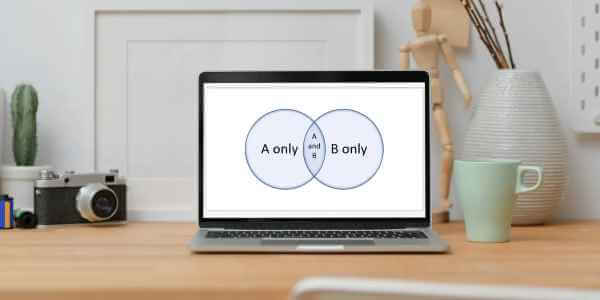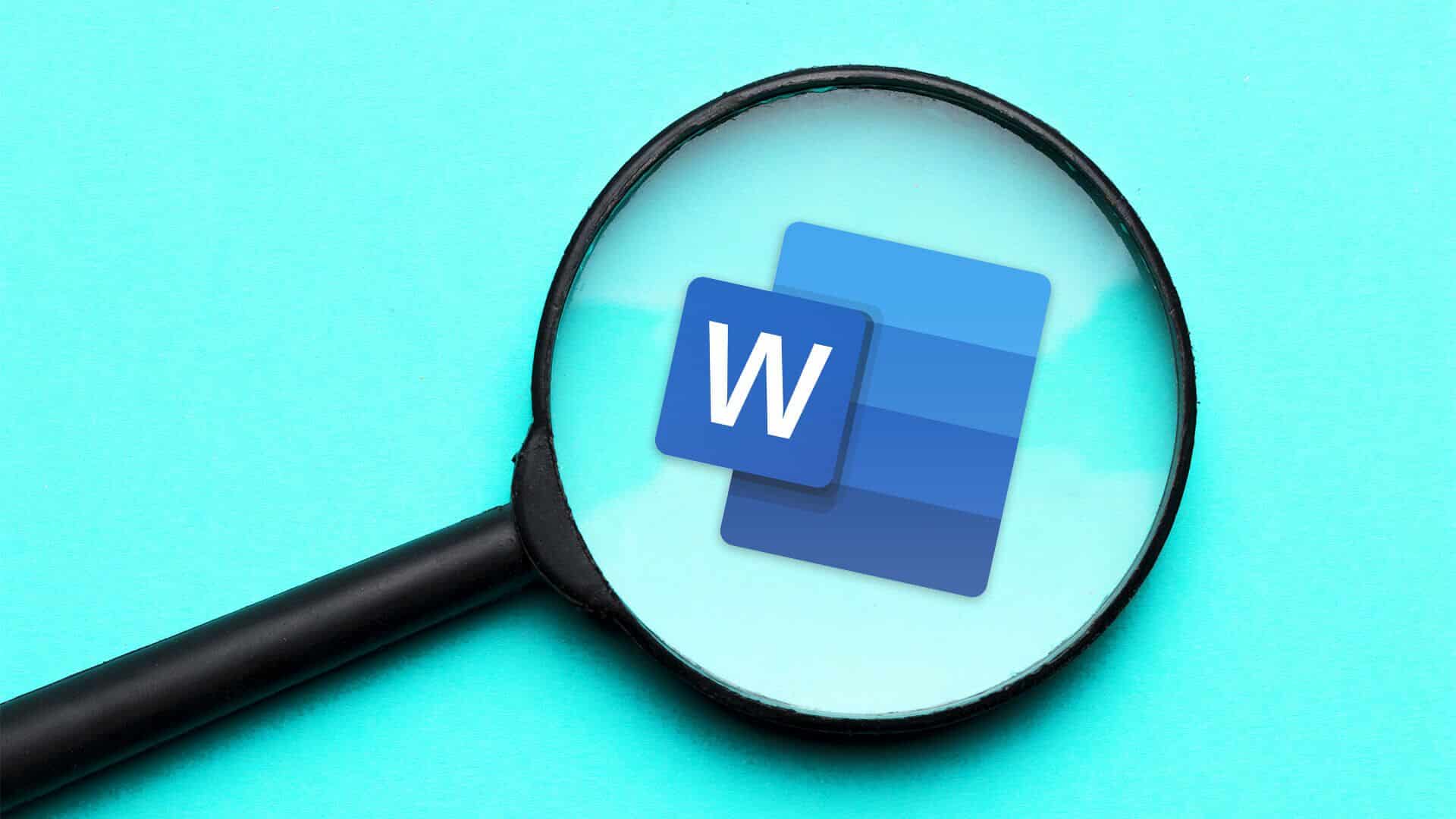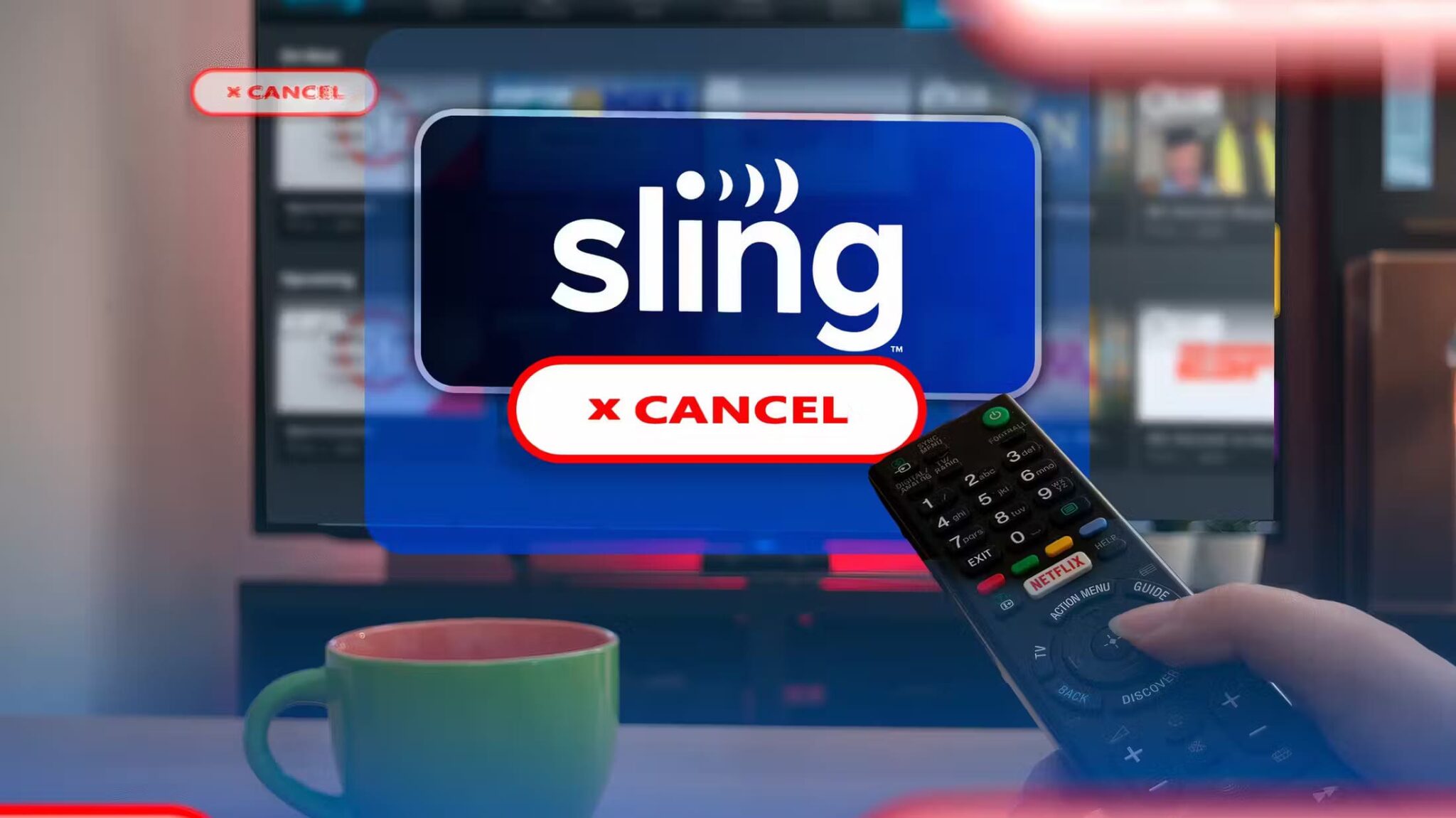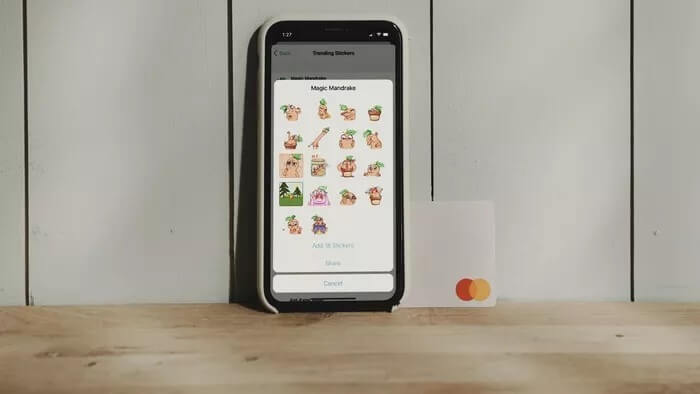Це точно розумні колонки Це полегшує наше життя, відповідаючи на запити та керуючи іншими пристроями розумного дому. Є багато порад і прийомів дляПомічник Google Щоб отримати максимум від динаміка Nest. Хоча існує багато розумних функцій, одна корисна функція, про яку ви, можливо, не знаєте, — це те, що ви можете використовувати Google Nest або пристрій Amazon Echo Як динамік Bluetooth. Це може стати в нагоді, коли у Nest або Echo немає підключення до Інтернету, а ви хочете транслювати музику. Використання Nest або Echo як динаміка є кращим варіантом, ніж використання динаміків смартфона, особливо якщо ви перебуваєте в кімнаті або маєте невелику вечірку. Ось як використовувати пристрої Amazon Echo і Google Nest як динаміки Bluetooth.
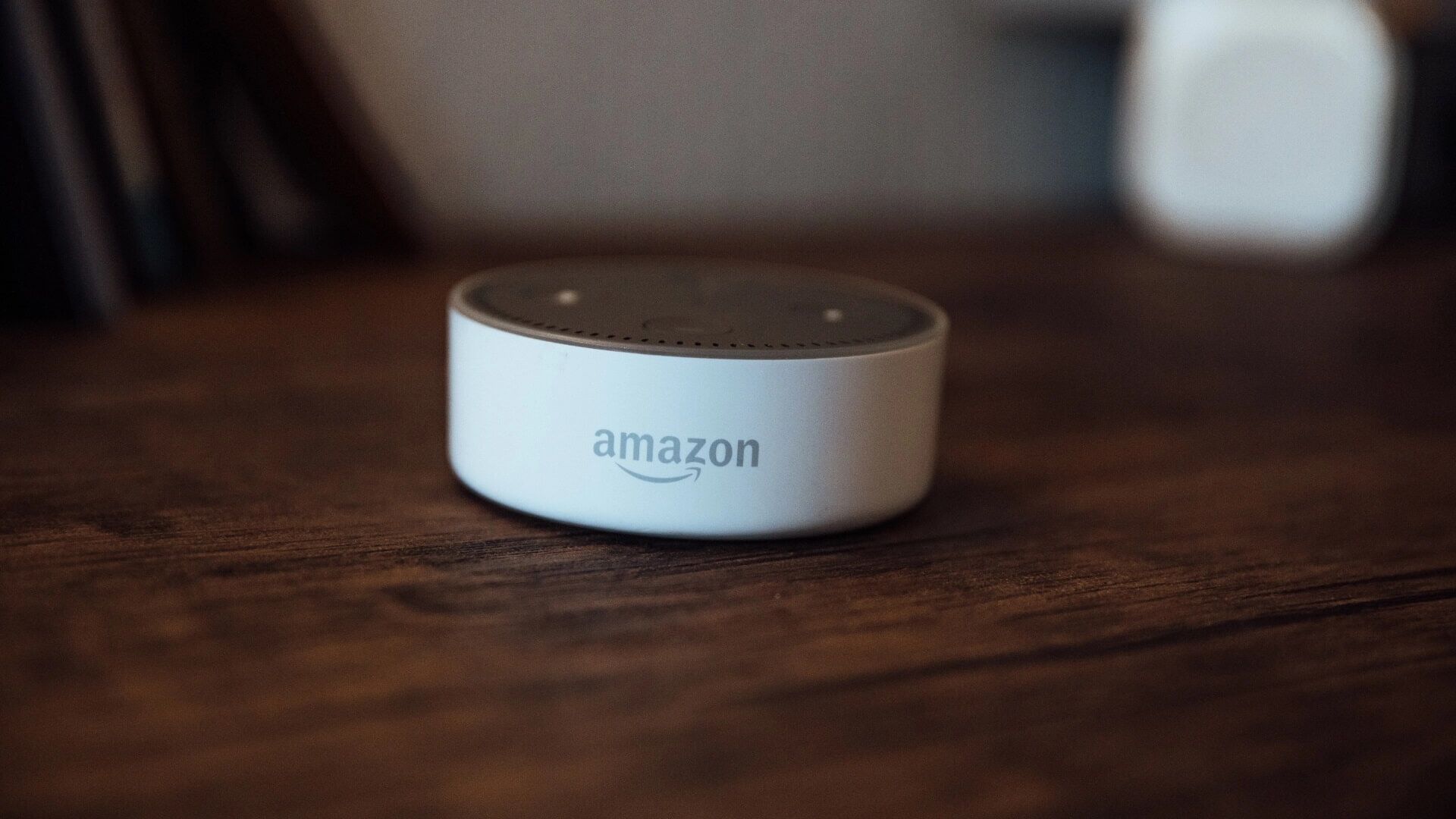
ЯК ВИКОРИСТОВУВАТИ ПРИСТРІЙ GOOGLE NEST ЯК ДИНАМІК BLUETOOTH
Звичайно, завжди можна Попросіть Google Assistant на вашому Nest відтворити ваші улюблені пісні з будь-якого потокового сервісу. Однак, якщо Динамік Nest не може під’єднатися до Wi-Fi Або якщо ви хочете відтворити деякі треки чи аудіозаписи в автономному режимі чи навіть зателефонувати через гучномовець, використовувати Nest як динамік Bluetooth має великий сенс. Ось як це можна зробити.
Розділ 1: близько до Динамік Google Nest або екран і скажіть, «OK Google, увімкніть Bluetooth» щоб почати процес створення пари.
Це автоматично ввімкне Bluetooth на вашому пристрої Nest, і інші пристрої зможуть його виявити.
Розділ 2: ввімкнути Bluetooth І знайдіть пристрої поблизу для підключення на своєму смартфоні.
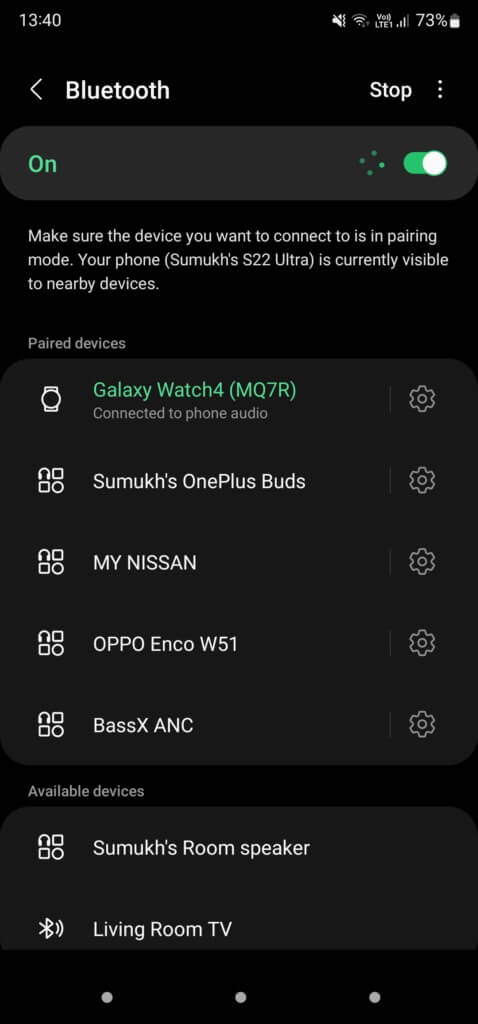
Крок 3: Тепер ви повинні побачити свій динамік Google Nest у списку Розділ доступних пристроїв. Натисніть на нього, щоб почати процес створення пари.
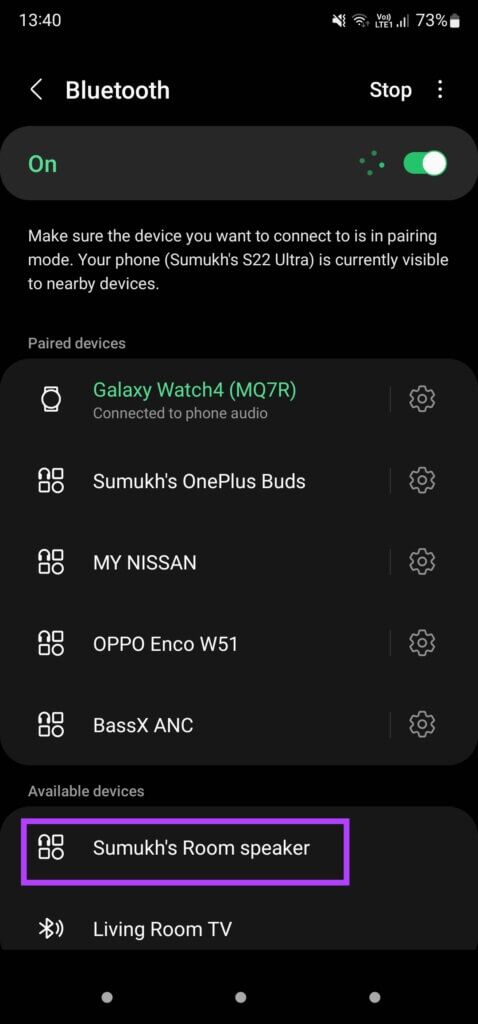
Розділ 4: Натисніть на спарювання Підтвердити Підключення.
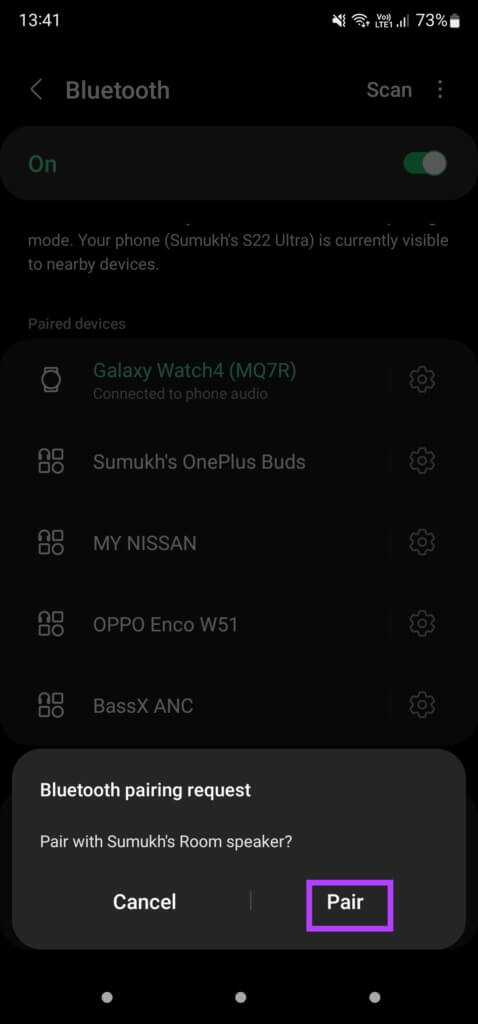
Динамік Nest прозвучить короткий сигнал, щоб підтвердити з’єднання. Тепер ваш смартфон під’єднано до динаміка Nest.
Слухайте пісню на телефоні, а аудіосигнал надходитиме з динаміка Google Nest замість динаміка телефону.
Розділ 5: відключити Bluetooth, Просто сказати , "OK Google, вимкніть Bluetooth." Він від’єднається від динаміка Nest.
Підключивши телефон до пристрою Nest, вам потрібно буде сказати «OK Google, увімкніть Bluetooth» Коли ви хочете послухати музику наступного разу. І ваш телефон автоматично під’єднається до гучномовця Nest.
Крім того, ви також можете надсилати аудіо з телефону безпосередньо на динамік Nest. Це позбавить вас від з’єднання пристрою в пару та кожного разу вмикання/вимкнення Bluetooth на динаміку. Ось як це зробити.
Як передавати аудіо зі смартфона на динамік на NEST
Перш ніж надсилати звук зі смартфона на динамік Nest, переконайтеся, що обидва пристрої використовують ту саму мережу Wi-Fi.
Розділ 1: ввімкнути Музика який ви обираєте на своєму телефоні.
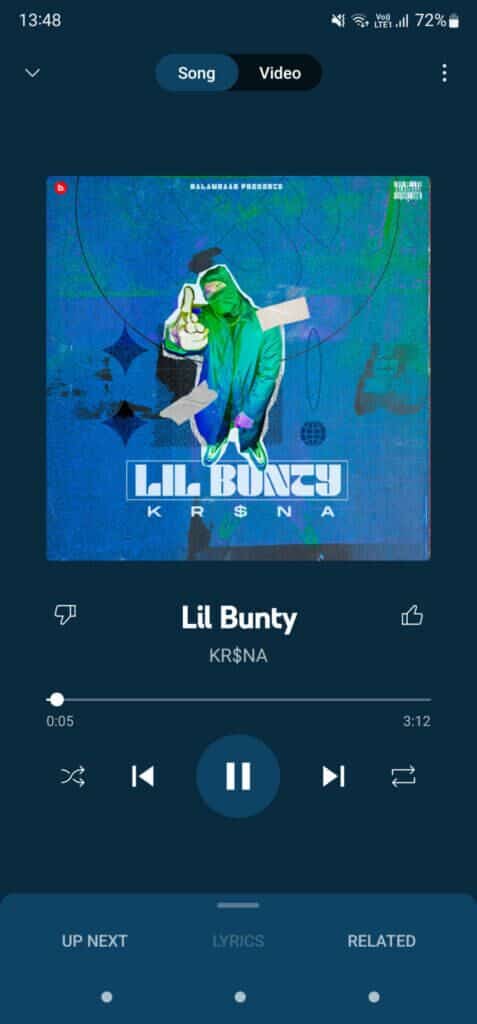
Розділ 2: Натисніть на обкладинка альбому Приносити Додаткові параметри.
Крок 3: Тепер натисніть Надіслати значок показувати Список доступних пристроїв.
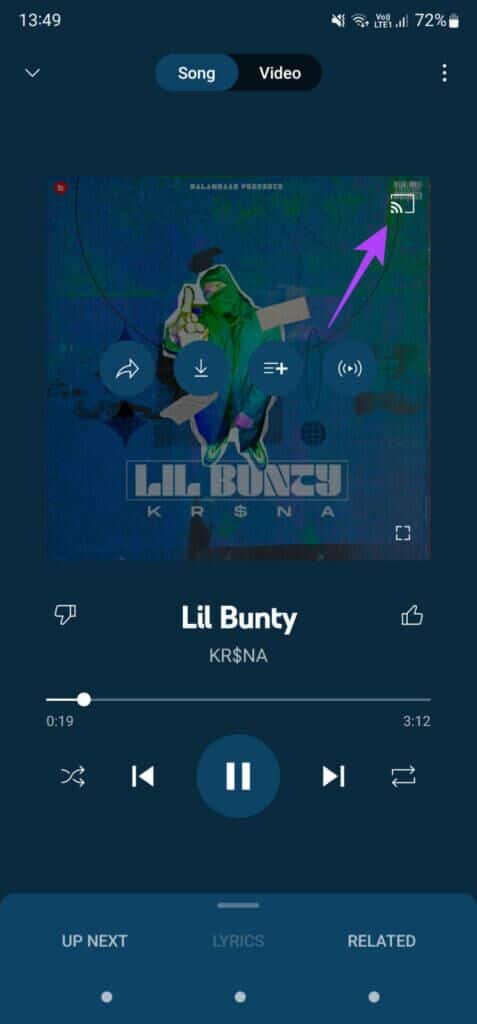
Розділ 4: Знайдіть Гніздо Динамік من Список пристроїв.
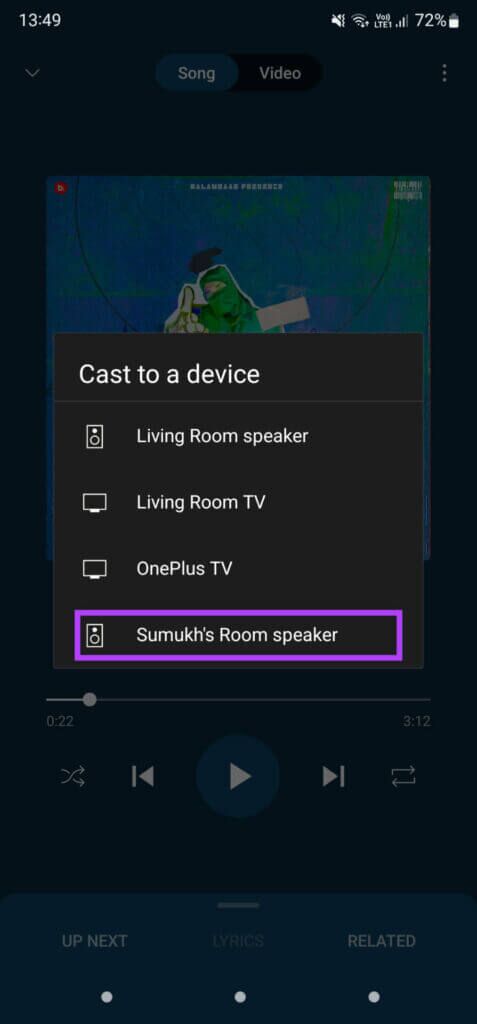
Тепер аудіо почне відтворюватися на вашому динаміку Nest.
ЯК ВИКОРИСТОВУВАТИ AMAZON ECHO ЯК ДИНАМИК BLUETOOTH
Подібно до того, як використовувати свій пристрій Nest як динамік Bluetooth, ви також можете використовувати Amazon Echo з цією ж метою. Ось як.
Розділ 1: Коли ти поруч Динамік Amazon Echo , Сказати «Алекса, увімкни Bluetooth» щоб почати процес створення пари.
Це автоматично ввімкне Bluetooth на вашому динаміку Echo, і його зможуть виявити інші пристрої.
Розділ 2: Увімкніть на смартфоні Bluetooth і шукати Пристрої поблизу об’єднати його в пару.
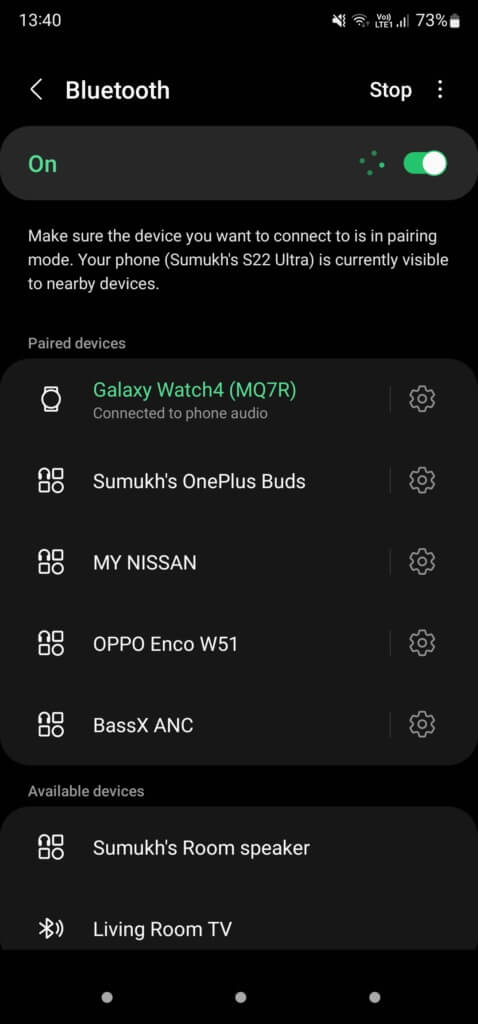
Крок 3: Ви повинні побачити зараз Динамік Amazon Echo включені в Доступний розділ обладнання. Натисніть на нього, щоб почати процес створення пари.
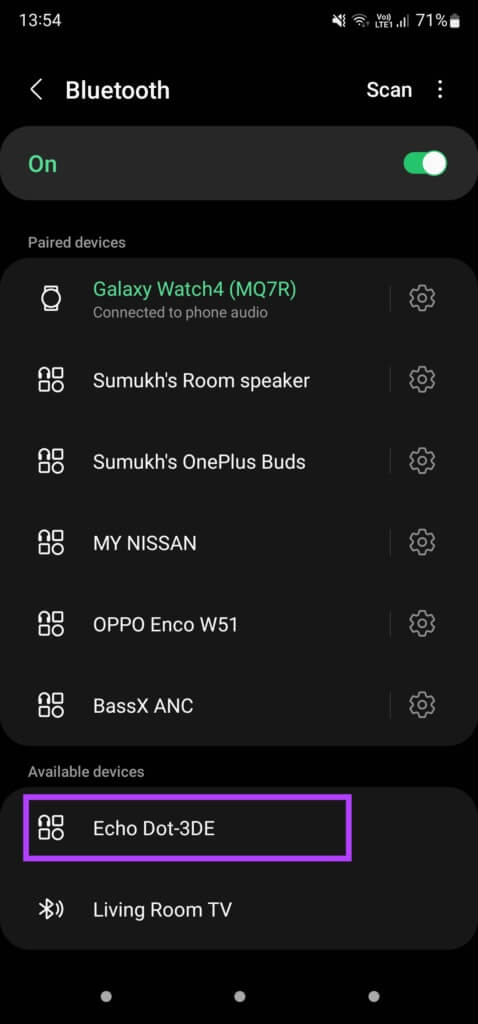
Розділ 4: Натисніть на спарювання Підтвердити Підключення.
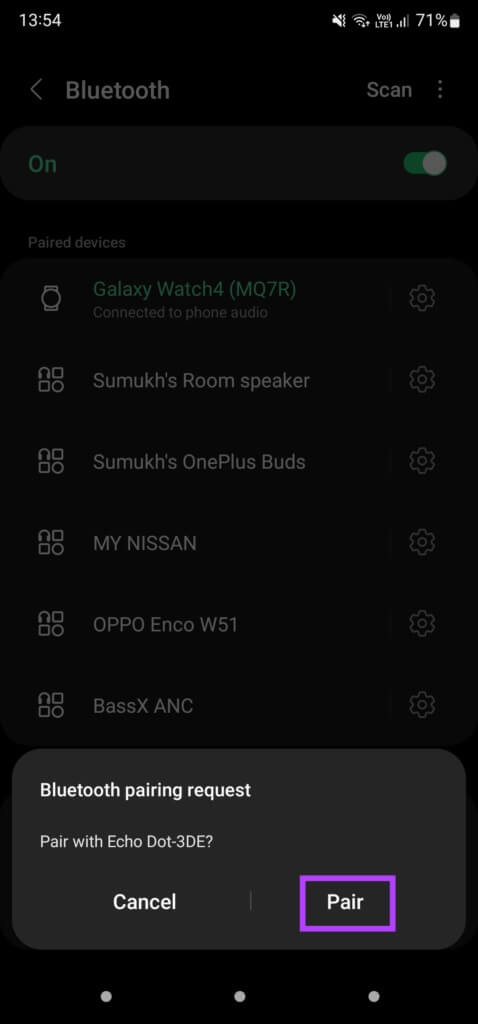
Alexa запропонує вам повідомити, що ваш Echo підключено через Bluetooth. Слухайте улюблені треки на телефоні, і динамік Echo відтворить звук.
Розділ 5: Коли ви будете готові від’єднатися від Bluetooth, просто скажіть «Алекса, вимкни Bluetooth».
Alexa надасть вам миттєве повідомлення, щоб повідомити, що ваш динамік Echo від’єднано від телефону.
Використовуйте розумні колонки без підключення до Інтернету
Завдяки пристроям Nest і Echo, як-от колонкам Bluetooth, ви можете використовувати свої розумні пристрої навіть без активного з’єднання Wi-Fi. Хоча ви не зможете користуватися голосовими помічниками або виконувати функції, які потребують підключення до мережі, ви все одно можете отримати від них деякі функції та краще насолоджуватися музикою. Ознайомтеся з нашим посібником із порад щодо налаштування динаміків Amazon Echo, якщо ви нещодавно придбали пристрій.